会议厅座次表制作(自动生成大型会议座次表)
对于办公室来说,组织会议是经常性工作。在参加人数较多的会议中,座次表的编排是一个关键环节。有组织地将参会人员座次安排好,一方面能让与会者均匀分布在会场,避免会场人员分布凌乱、杂乱无章;另一方面,遵从于共同价值观的座次顺序,能让参会人员都感到心安,是维护会议严肃性必要条件。
今天分享一个简单的方法,可以实现三个功能:
1.当参会人员名单基本确定时,自动生成《座次表》;
2.当参会人员名单变化时,自动更新《座次表》;
3.自动生成与《座次表》相配套的《合影站位图》、《餐叙图》、《签到索引表》,批量且按顺序自动生成“会议桌牌”和“《会议出席证》”等,并且随参会人员名单的变化而自动调整。简言之,只要明确了参会人员名单的人名和顺序,会议所需多数证表卡都自动生成和自动调整,让会务准备工作变得轻松和从容。
一、《座次表》自动生成模块
(一)主要步骤
由于人员名单不太好找,本文就用《水浒传》中梁山108位好汉大会的例子来介绍座次图的制作。
准备工作:打开一个EXCEL文件,将左下角三个选项卡分别改名为《名单》《会场布局》和《座次表》。然后开始以下三个步骤:
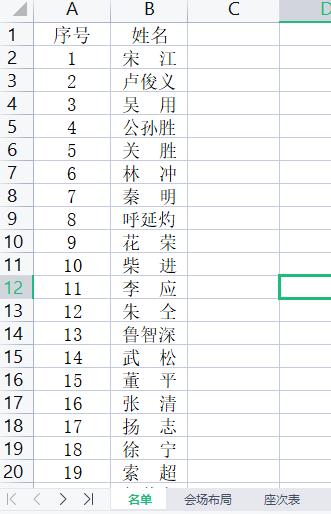
图一
第一步,在《名单》选项卡中,收录所有参加会议的人员,并按照既定的规则从前往后依次编号(见图一)。这里所说的规则,虽然不同类型的单位略有不同,但一般都是按照职级高低、身份尊卑从前向后排列的,即使是平级,也有大致固定的排列顺序,如内部的电话本、人员名册等。
顺序排列好之后,可以请领导审阅过目,遇到顺序不对、人名出错、由于特殊原因需要将一些人提前、放后等情况时,都可以比较容易的调整,然后重新编号。
第二步,在《会场布局》选项卡中画出会场座位摆放图。具体摆几排、每排几个人、有无过道,都要依据会场条件和会议要求而定。之后依据一定的规则对这些座位进行编号(见图二),编号后可以请领导过目认可。编号可以手填,更多的是找到规律后用公式批量填写。
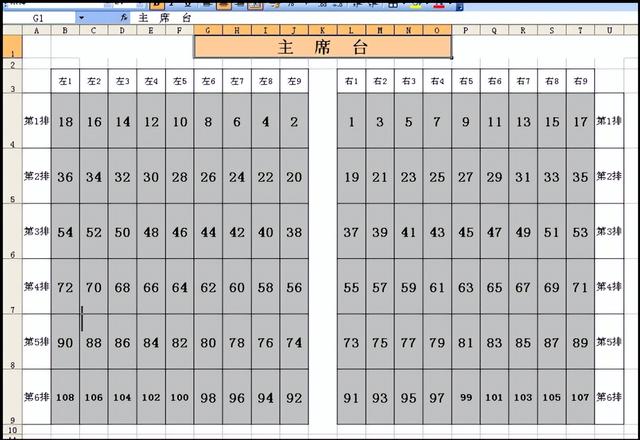
图二
第三步,在《座次表》选项卡中,将《会场布局》内容完全复制过来,去掉其中的编号。在原来编号区域(B4到T9)使用VLOOKUP函数定义公式。首先,在左上角的B4单元格内输入如下内容:= VLOOKUP(会场布局!B4,名单!$A:$B,2,0)
按回车键,这个单元格内会自动出现两个字“徐宁”。B4到T9范围内其他单元格不必另外定义函数公式,只要点击B4单元格,将鼠标悬停在这个单元格右下角约1秒,会出现一个很小的“ ”符号,请按住鼠标左键不放,向右拖拽,便完成了第一排的函数公式定义,鼠标仍然不松手,再向下拖拽,便完成了所有6排的函数公式定义。
最后进行格式调整,美观大方即可,可看到下表内容,这就是我们所需要的《座次表》。

图三
,免责声明:本文仅代表文章作者的个人观点,与本站无关。其原创性、真实性以及文中陈述文字和内容未经本站证实,对本文以及其中全部或者部分内容文字的真实性、完整性和原创性本站不作任何保证或承诺,请读者仅作参考,并自行核实相关内容。文章投诉邮箱:anhduc.ph@yahoo.com






